xp系统U盘不显示的设置步骤
发布日期:2019-07-28 作者:老毛桃系统 来源:http://www.1zd1.com

今天和大家分享一下xp系统U盘不显示问题的解决方法,在使用xp系统的过程中经常不知道如何去解决xp系统U盘不显示的问题,有什么好的办法去解决xp系统U盘不显示呢?小编教你只需要 一、进入“计算机”的“管理”菜单。用鼠标右键“计算机”,选择“管理”,进入计算机管理界面。 二、在计算机管理界面中选择磁盘管理,在这儿,我们可以很清楚的看到有一个“可移动”的磁盘。这个就是我们要找的U盘,细心的我们可以发现那个“可移动”的磁盘只是没有磁盘盘符号。当然,我们只要给U盘添加磁盘盘符号即可。就可以了。下面小编就给小伙伴们分享一下xp系统U盘不显示的详细步骤:
首先我们需要检查下电脑UsB接口是否可用,比如将手机连接电脑试试,是否可以正常使用。如果电脑UsB接口正常,出现这个问题的原因很有可能是系统未给U盘分配盘符号,所以才导致U盘不能正常显示。下面,给大家讲解一下xp u盘盘符不显解决办法。
一、进入“计算机”的“管理”菜单。用鼠标右键“计算机”,选择“管理”,进入计算机管理界面。

二、在计算机管理界面中选择磁盘管理,在这儿,我们可以很清楚的看到有一个“可移动”的磁盘。这个就是我们要找的U盘,细心的我们可以发现那个“可移动”的磁盘只是没有磁盘盘符号。当然,我们只要给U盘添加磁盘盘符号即可。
三、在界面中选择口袋U盘pE,右键选择更改驱动器号和路径,如下图所示。
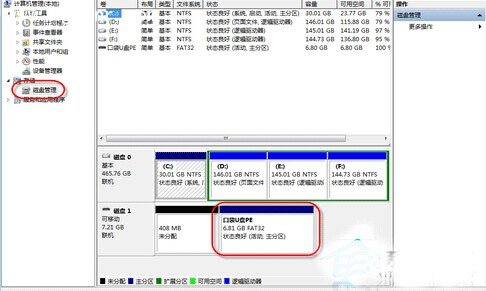
四、点击添加按钮,进入下一步。
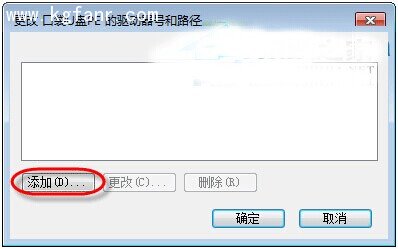
五、我们可以选择一个驱动器号给它,这个驱动器号就是我们接下来要给它分配的U盘盘符,在这里我们选择的G,选择完成后点击确定即可。
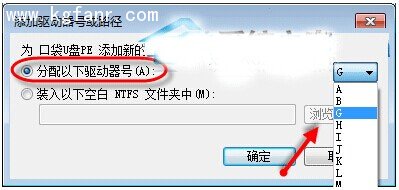
六、这时我们重新打开我的电脑就可以看到U盘盘符和里面的内容了。
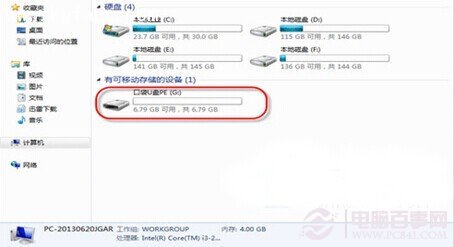
- 雨林木风Windows7 特别装机版64位 2020.102020-09-18
- 深度技术Windows xp 精英装机版 2020.092020-08-16
- 老毛桃 GHOST WIN7 SP1 X86 经典旗舰版 V2017.032018-12-12
- 老毛桃 Win8.1 青年装机版 2019.12(64位)2019-11-19
- 深度技术Windows xp 经典装机版 2021.042021-03-15
- 电脑公司最新64位win10体验优质…2021-11-14
- 雨林木风WinXP 修正装机版 2020.082020-07-13
- 深度技术WinXP 可靠装机版 2021.052021-04-14
- 深度技术Windows7 专业装机版32位 2021.052021-04-14
- 萝卜家园Windows10 通用中秋国庆版32位 2020.102020-10-01
- xp系统主题被禁用的修复技巧2019-08-08
- xp系统打开solidworks提示VBE6ExT.oLB不能被加载的方法…2019-08-10
- 图文教你win10系统更改电脑临时文件夹的位置的方案2019-10-10
- win7高对比度配置点了没反应的完美处理办法2013-01-10
- 小编教你xp系统下CAd图纸打开速度很慢的步骤?2018-05-21
- win7怎么自动关上显示器|win7自动关上显示器的办法2013-01-14
- 安装好wn7系统发现可使用内存变少如何回事?2016-06-07
- win10系统写字板乱码怎么办|win10写字板乱码的设置技巧2019-07-02
- 教你win7系统中玩梦幻西游总是一卡一卡的方法?2019-09-30
- 大师教您win10系统手动设置dns解决网页打不卡的问题2019-11-08
